Kuinka nopeuttaa Android-tablettiasi
Kuinka nopeuttaa Android-tablettiasi: Anna taulutietokoneellesi uusi elämä!
Vanhentuu (meille kerrotaan). Hidastamme, yksinkertaiset tehtävät vievät vähän kauemmin ja uudet sukupolvet uhkaavat ottaa paikkamme. Aivan kuten meitä, Android-tabletit voivat muuttua vähemmän reagoiviksi ikääntyessään. Ehkä he vievät muutaman ylimääräisen sekunnin ladata sovelluksen tai alkavat änkyttää ja keskeyttää enemmän kuin ennen. Hyvä uutinen on muutama muutos, voimme antaa tabletillesi uuden elämän.
Syyt tähän ovat melko suoraviivaisia - tabletit on suunniteltu jätettäviksi pitkäksi aikaa, ja ajan myötä heidän muistinsa voivat täyttää tarpeettomia tiedostoja. Tai päivitetyistä sovelluksista ja käyttöjärjestelmistä voi tulla vaativampia tilankäyttäjiä.
1. Oletko yrittänyt sammuttaa sen ja käynnistää sen uudelleen?
Nopea uudelleenkäynnistys Android-tablet-laitteellasi on nopein tapa tyhjentää välimuistissa olevat tiedot, sulkea taustasovellukset ja vapauttaa tablet-laitteesi prosessori ja RAM-resurssit. Paina ja pidä virtapainiketta painettuna, kunnes näet uudelleenkäynnistys- tai virrankatkaisuvaihtoehdot. Tämä on vain väliaikainen korjaus, mutta jos tablet-laitteesi on ollut käytössä ja käynnissä kuukausien ajan sammuttamatta sitä, on todennäköistä, että uudelleenkäynnistys voi antaa sille hieman nopeutta.
Liittyvät: Parhaat Android-sovellukset
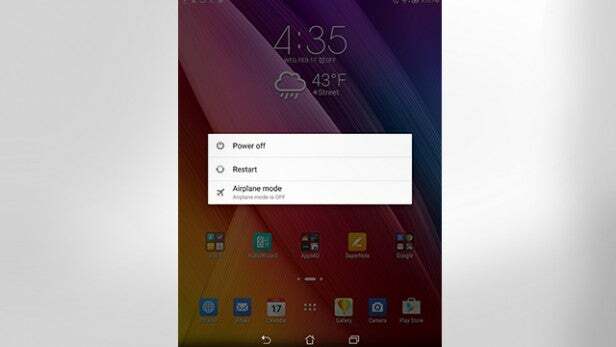
2. Päivitä Android
Merkittävämpi korjaus on tarkistaa, että tablet-laitteesi Android-ohjelmisto on ajan tasalla. Mene Asetukset> Tietoja> Ohjelmistopäivitys nähdäksesi, onko päivityksiä saatavilla, koska niihin sisältyy usein uusia ominaisuuksia, suorituskyvyn parannuksia ja virhekorjauksia.
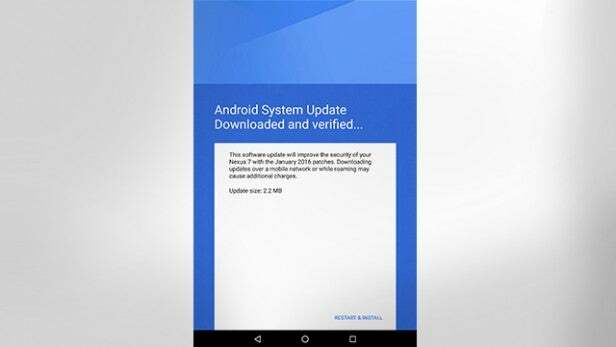
Sovelluspäivitykset kannattaa ladata myös Google Play Kaupasta, koska kehittäjät optimoivat ja parantavat jatkuvasti sovelluksiaan.
3. Säästä virtaa
Selvitetään nyt, mitkä sovellukset tai palvelut tyhjentävät eniten akkua - mutta pidä kiinni siitä, mitä tekemistä tabletin nopeuttamisella on? Mene Android-asetukset> Akku> Käyttö ja jos osoittautuu, että tietty sovellus tai peli käyttää paljon akkua, on todennäköistä, että se käyttää myös melko paljon prosessorin tehoa - joten se voi olla syytä poistaa se.
Liittyvät: Parhaat Android-tabletit
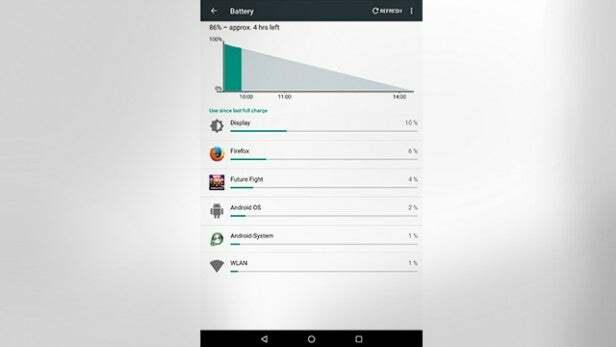
4. Poista ärsyttävät widgetit
Yksi Android-laitteiden eduista on niiden widgetit. Nämä voivat näyttää tietoja, kuten aika ja sää, tai tarjota sovelluksen pikavalintoja, uutissyötteitä ja musiikkisoittimia. Jotkut päivittävät säännöllisesti (kuten sääwidgetit) ja saattavat käyttää osan tablet-laitteesi RAM-muistista ja prosessointitehosta - mikä vaikuttaa tablet-laitteen suorituskykyongelmiin. Poista nämä asetukset sovellus vapauttaa ylimääräistä suorituskykyä.
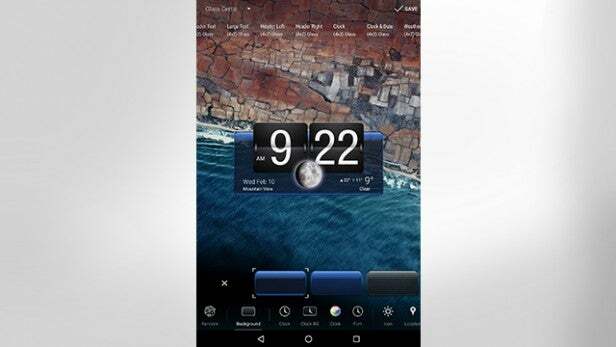
5. Lyhyempiä animaatioita
Et luultavasti edes huomaa, mutta joka kerta kun painat Koti-painiketta tai avaat esimerkiksi sovelluksen vetolaatikon, näet animaation, kuten ristihäivytyksen tai zoomauksen. Ne voivat näyttää hyvältä, mutta ne voivat saada laitteesi tuntumaan hieman hitaalta puolelta.
Voit lyhentää animaatioaikoja siirtymällä kohtaan Asetukset> Tietoja ja napautaKoontinumero seitsemän kertaa kehittäjätilan lukituksen avaamiseksi. Älä huoli, sinun ei tarvitse olla kehittäjä; kuka tahansa voi tehdä tämän! Palata takaisin asetukset ja avaa Kehittäjätilaja vieritä sitten alaspäin, kunnes näet Ikkuna, Siirtyminen ja AnimaattoriKestoMittakaava asetukset. Valitse kukin niistä ja palauta animaatioasteikko .xx.
Liittyvät: Paras tabletti
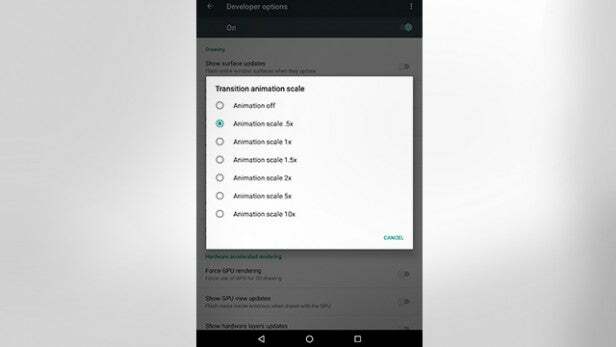
Se siitä! Tablet-laitteesi pitäisi tuntea melko vähän nippaa nyt lyhyemmillä animaatioilla.
6. Nopeampi SD-kortti
Jos tablet-laitteesi tukee laajennettavaa tallennustilaa MicroSD-korttien muodossa, kannattaa ehdottomasti sijoittaa parempaan korttiin, jossa on nopeampi luku- ja kirjoitusnopeus.
Jos käytät jo korttia ja haluat hankkia uuden, muista varmuuskopioida ensin tiedot. Helpoin tapa on ostaa USB-kortinlukijaadapteri, joka liitetään kannettavan tietokoneen tai USB-portin USB-porttiin. Kytke MicroSD-kortti sovittimeen, avaa se tietokoneen tiedostonhallinnassa ja kopioi ja liitä sitten sisältö työpöydälle tai varmuuskopiokansioon. Käännä prosessi, kun sinulla on uusi kortti, ja vain tuo se takaisin tablet-laitteeseesi.
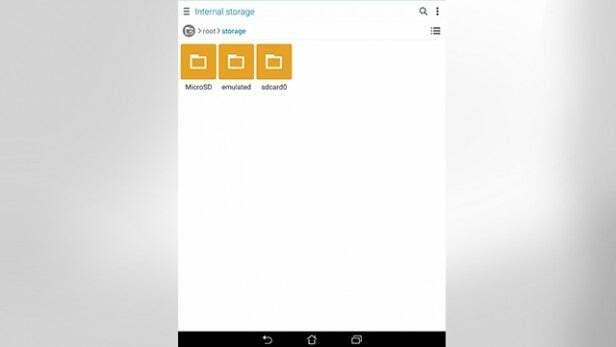
Jos et ole varma, minkä kortin haluat ostaa, et voi mennä pieleen luokan 10 (taattu kirjoitusnopeus 10 Mt / s) 32 Gt: n tai 64 Gt: n kapasiteettikortilla, kuten Samsung, SanDisk tai Kingston.
7. Mukautetut kantoraketit
Nova ja Google Now ovat kaksi suosituinta kantorakettia, jotka voit ladata ja asentaa Play Kaupasta laitteellesi. Käynnistysohjelmat lisäävät ns. Ihon, joka muuttaa asioita, kuten animaatioita, kuvaketyylejä ja fontteja. Muutokset saattavat tuntua pinnallisilta, mutta asennetusta käynnistysohjelmasta riippuen niillä voi olla suuri vaikutus tablet-laitteesi suorituskykyyn.
Liittyvät: Android Marshmallow -vinkkejä ja vihjeitä
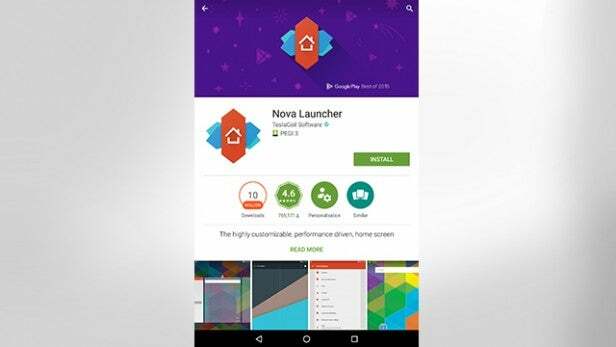
8. Tyhjennä välimuistit
Kun käytät laitettasi, datan välimuistit kerääntyvät ja voivat alkaa hidastaa tablet-laitteen ohjelmistoa. Joskus hyvä kevätpuhdistus on kunnossa, joten kannattaa poistaa nämä välimuistit silloin tällöin. Voit poistaa yksittäisiä välimuisteja Asetukset-valikosta tai kätevämmin käyttää yhtä suosituista (ja ilmainen) sovellukset, kuten Clean Master, CCleaner ja App Cache Cleaner, jotka ovat ladattavissa Google Playsta Kauppa.
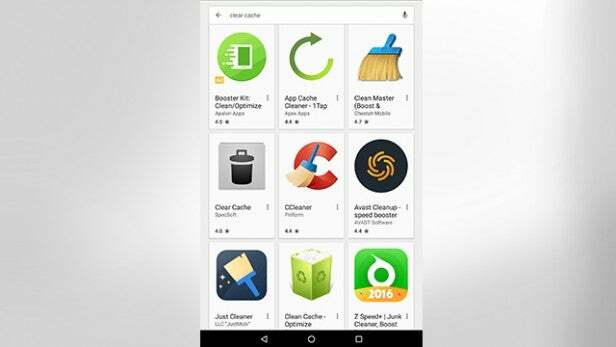
9. Juurtuminen ja mukautetut ROM-levyt
Tablet-laitteen juurtuminen ja mukautetun ROM-levyn asentaminen voivat nopeuttaa laitettasi ja antaa sinulle pääsyn piilotettuihin tiedostoihin asetukset, mukaan lukien kyky ylittää taulutietokoneesi prosessori ja lisätä tai poistaa yksilöitä ominaisuudet. Ole kuitenkin varovainen, se on hankala prosessi, joka voi "tiilittää" tablet-laitteesi ja mitätöidä sen takuun.
On olemassa useita työkaluja ja ohjelmia, jotka on suunniteltu auttamaan sinua juurtamaan laitteesi, sekä joukko ladattavia mukautettuja ROM-levyjä. Suurin osa on kuitenkin suunniteltu tietyille laitteille, joten kannattaa tehdä tutkimusta tablet-laitteen turvallisesta juurtumisesta.
10. Tehdasasetusten palautus
Tämä vaihe on tarkoitettu, kun kaikki muu epäonnistuu ja luulet, että uusi aloitus on paras tapa edetä. Varmuuskopioi ensin tiedot ja palauta sitten tehdasasetukset siirtymällä kohtaan Asetukset> Varmuuskopiointi ja nollaus> Tehdasasetusten palautus. Muutaman minuutin kuluttua voit käyttää tablettiasi uudestaan!
Liittyvät: Android 6.0 Marshmallow -ominaisuudet
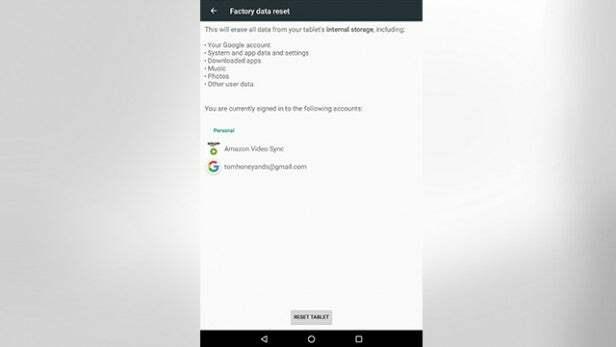
Nämä ovat vain muutamia tapoja nopeuttaa Android-tablettiasi, mutta jos sinulla on suosikkivinkkejä tai temppuja, joista olemme unohtaneet, ilmoita siitä meille Twitterin kautta.
